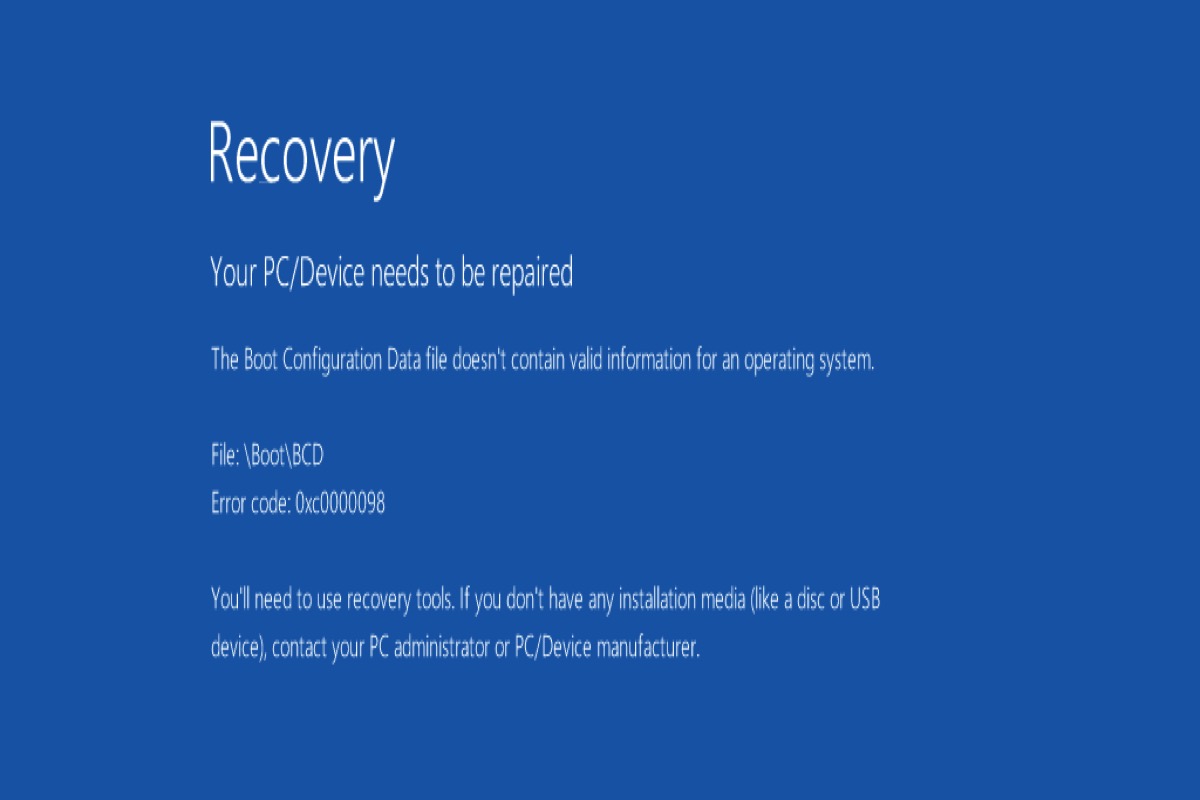Seit der Installation von Windows 11 habe ich ein Problem. Der Computer startet nicht direkt in Windows und ich erhalte eine Fehlermeldung: Datei BCD Fehlercode 0xc0000098. Ich kann nicht von Windows booten, es sei denn, ich drücke F9 und wähle die Festplatte aus, auf der Windows installiert ist. Diese Festplatte ist als Standard zum Booten festgelegt, aber der Computer startet nicht von ihr. Ich möchte eine Lösung, da ich müde bin, viele Lösungen auszuprobieren, von denen nicht alle funktioniert haben!
Beim Starten von Windows erhalten Sie möglicherweise die Warnung BSOD (Blue Screen of Death), die folgende Meldung enthält: Ihr PC/Gerät muss repariert werden. Die Bootkonfigurationsdaten enthalten keinen gültigen OS-Eintrag. Datei: BootBCD. Fehlercode: 0xc0000098.
Der Bootfehler 0xc0000098 verhindert das Booten Ihres PCs und Ihr Computer startet abrupt neu. Es handelt sich um einen schwerwiegenden Fehler, der den Zugriff auf Ihren PC und alle gespeicherten Dateien verhindert.
Einige Windows-Benutzer können diesen Fehler erhalten, wenn sie ihr Betriebssystem auf Windows 7/8/10/11 aktualisieren. Keine Sorge, wir listen unten einige nützliche Lösungen auf und erklären, warum dieser Fehler auftritt.
Wenn Sie den Bootfehler 0xc0000098 beim Starten Ihres PCs erhalten, befolgen Sie die unten aufgeführten Methoden, um ihn zu beheben. Vergessen Sie nicht, diese Lösungen zu teilen, nachdem Sie den Fehler erfolgreich behoben haben.
Was verursacht den Bootfehler 0xc0000098?
Aufgrund der Beschädigung des BCD kann Windows Ihren Computer möglicherweise nicht lesen oder ordnungsgemäß booten, da die entsprechende Datei nicht mehr im BCD vorhanden ist. Es gibt viele Gründe, die den Fehler 0xc0000098 unter Windows 7/8/10/11 verursachen können, und wir listen einige häufige Gründe auf.
- Die beschädigten BCD-Dateien
- Inkompatible Festplattentreiber
- Bootsektorprobleme
- Fehler beim Schreiben auf die Festplatte
- Manuelle BCD-Konfiguration
- Malware-Infektionen
- Stromausfälle
Nützliche Lösungen zur Behebung des Fehlers 0xc0000098 unter Windows 7/8/10/11
Bevor Sie dieses Problem beheben, müssen Sie einen bootfähigen Windows-USB-Stick erstellen. Anschließend können Sie eine der folgenden Methoden verwenden, um den Fehler 0xc0000098 unter Windows 7/8/10/11 zu beheben.
Führen Sie eine Startreparatur durch
Die Startreparatur kann Ihnen dabei helfen, viele Probleme automatisch zu beheben. Befolgen Sie die folgenden Schritte, um die Startreparatur auf Ihrem Windows auszuführen.
- Legen Sie den bootfähigen Windows-USB-Stick ein und starten Sie Ihren PC neu.
- Drücken Sie eine beliebige Taste, wenn Sie die Aufforderung sehen, und wählen Sie anschließend die Spracheinstellung.
- Klicken Sie auf Ihren Computer reparieren , um in den abgesicherten Modus zu gelangen.
- Gehen Sie zu Problembehandlung > Erweiterte Optionen > Startreparatur.
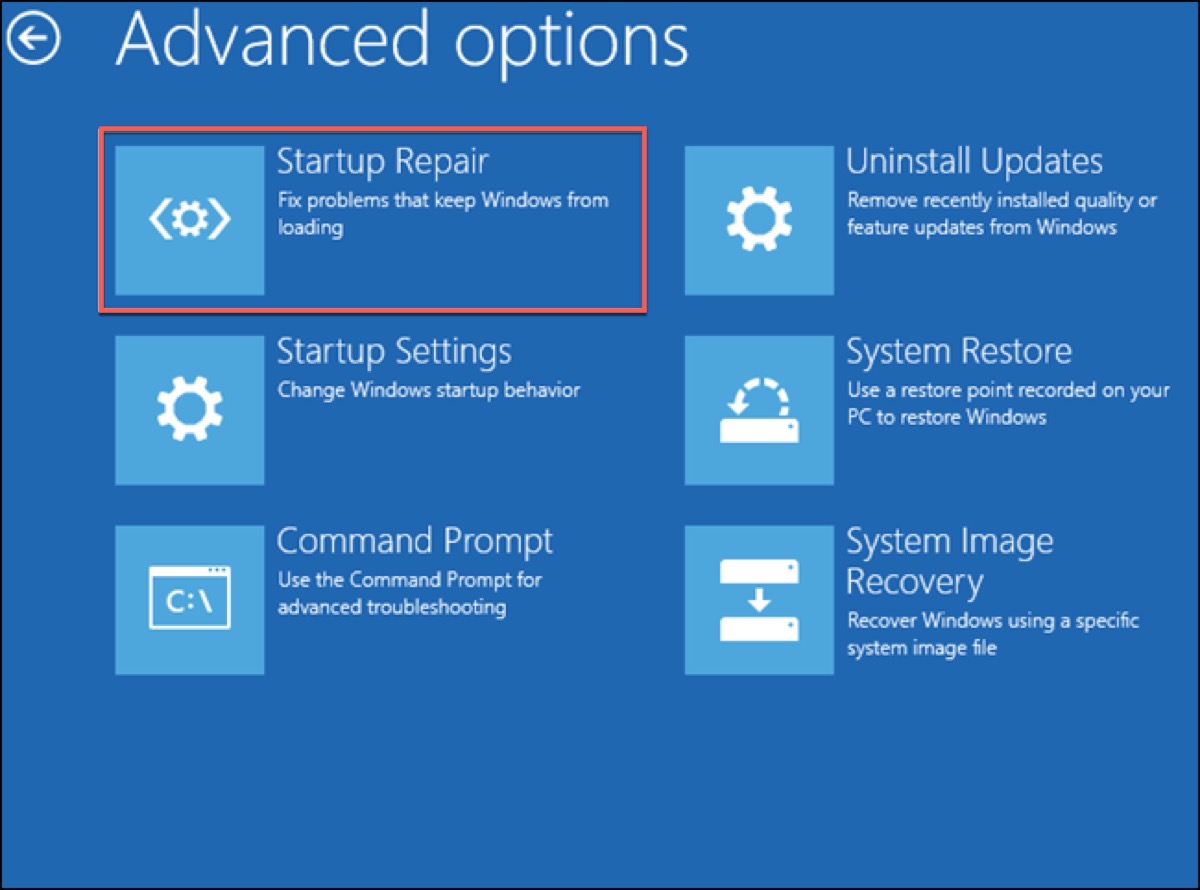
Warten Sie, bis der Vorgang abgeschlossen ist, und starten Sie dann Ihren PC neu, um zu überprüfen, ob der Fehler 0xc0000098 behoben wurde.
Führen Sie CHKDSK aus
CHKDSK ist ein integriertes Windows-Tool zum Überprüfen von logischen und physischen Fehlern im Dateisystem. Führen Sie es daher aus, um zu überprüfen, ob ein Problem auf Ihrer Festplatte vorliegt oder ob fehlerhafte Sektoren den Fehler 0xc0000098 unter Windows 7/8/10/11 verursachen.
- Starten Sie Windows von dem bootfähigen USB-Stick und drücken Sie dann Umschalt + F10 , um die Eingabeaufforderung zu öffnen.
- Geben Sie den folgenden Befehl ein, um ihn auszuführen.
chkdsk c: /f /r
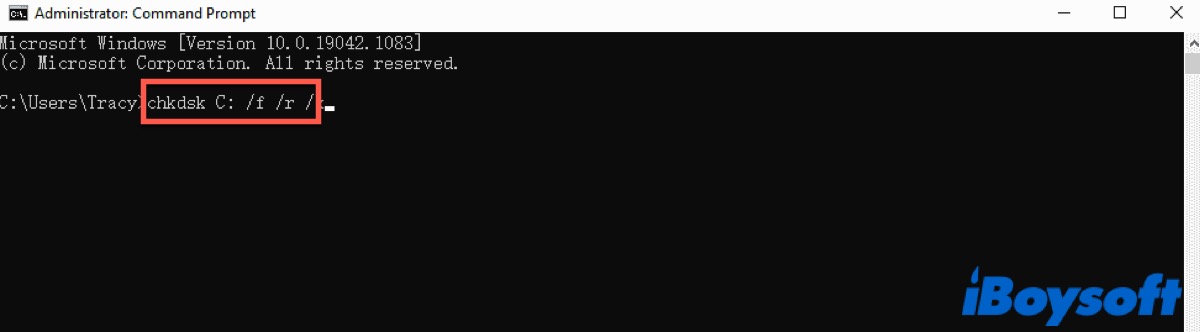
Ersetzen Sie den Buchstaben c durch den Namen Ihres Laufwerks und warten Sie, bis der Vorgang abgeschlossen ist.
Reparieren Sie BCD neu
Boot-Konfigurationsdaten (BCD) sagen Windows, wie es beim Starten auf dem PC ausgeführt werden soll. Einer der Gründe für diesen Fehler ist, dass BCD verloren gegangen oder beschädigt ist. Versuchen Sie daher, BCD manuell in der Eingabeaufforderung neu zu erstellen.
- Starten Sie Windows von dem bootfähigen USB-Stick und führen Sie die gleichen Schritte wie oben aus, um in den abgesicherten Modus zu gelangen.
- Gehen Sie zu Problembehandlung > Erweiterte Optionen > Eingabeaufforderung.
- Geben Sie den folgenden Befehl ein und drücken Sie dann die Eingabetaste, um ihn auszuführen.
bootrec./scanos Dieser Befehl scannt Ihre Festplatte und findet die fehlende Installation.
bootrec./fixmbrbootrec./fixboot Die beiden oben genannten Befehle schreiben einen neuen MBR und Bootsektoren auf Ihre Festplatte.
bootrec./rebuildbcd Dieser Befehl wird das BCD neu erstellen und Ihre Festplatte erneut scannen.
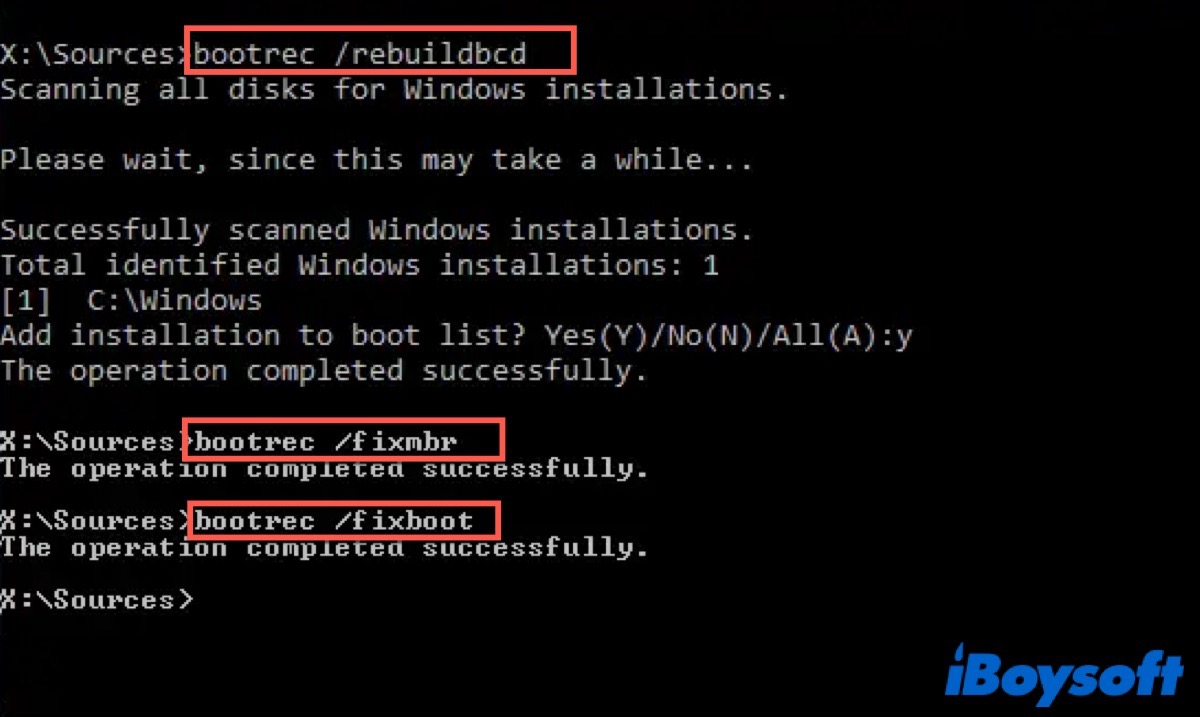
Danach schließen Sie die Eingabeaufforderung und starten Sie den PC neu, um zu überprüfen, ob der PC normal booten kann.
Windows wiederherstellen
Wenn Sie einen Wiederherstellungspunkt auf Ihrem Windows 7/8/10/11 festgelegt haben, können Sie ihn verwenden, um Ihr Windows auf einen früheren Zeitpunkt zurückzusetzen, an dem Sie die Änderungen an Ihrem PC vorgenommen haben, um den Fehler 0xc0000098 zu beheben.
- Starten Sie Ihren PC im abgesicherten Modus, wie oben beschrieben.
- Gehen Sie zu Fehlerbehebung > Erweiterte Optionen > Systemwiederherstellung.
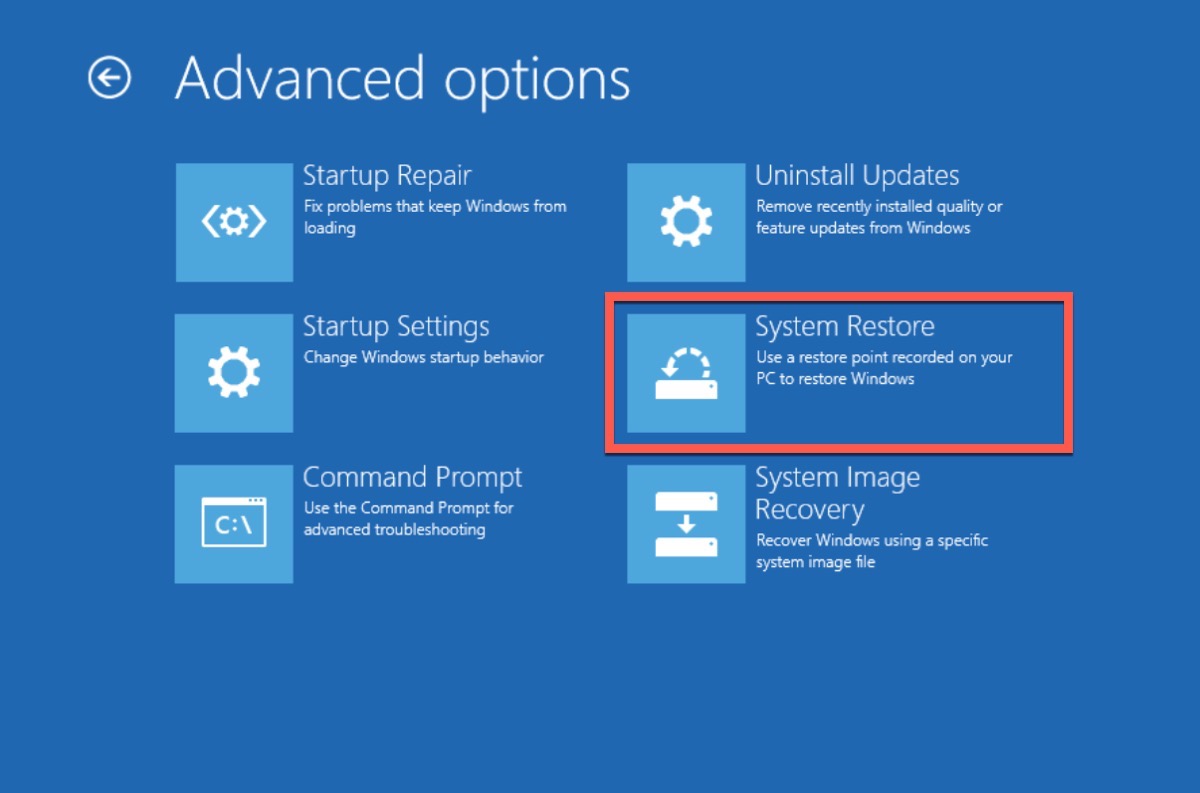
- Wählen Sie den Wiederherstellungspunkt aus, um die Installation wiederherzustellen, und klicken Sie dann auf Nach betroffenen Programmen suchen.
- Klicken Sie auf Schließen und anschließend auf Fertig stellen.
Starten Sie nun Ihren PC neu und überprüfen Sie, ob dieser Fehler immer noch auftritt.
Windows zurücksetzen
Wenn Sie alle oben genannten Methoden verwenden und Ihr PC immer noch nicht normal gestartet werden kann, können Sie versuchen, Windows zurückzusetzen.
- Starten Sie Ihren PC im abgesicherten Modus.
- Gehen Sie zu Fehlerbehebung > Diesen PC zurücksetzen.
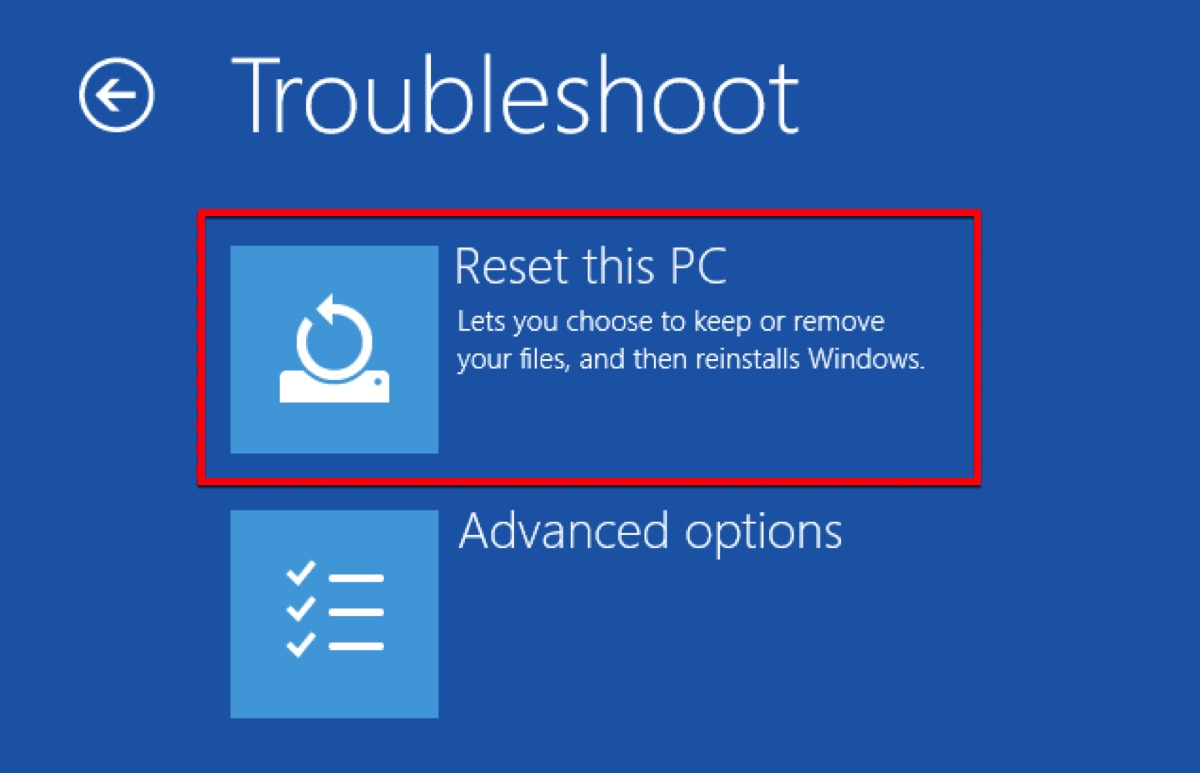
- Klicken Sie auf Meine Dateien behalten und klicken Sie dann auf Zurücksetzen im nächsten Fenster, um Ihr Windows auf den Auslieferungszustand zurückzusetzen.
Nach Abschluss des Prozesses wird Windows automatisch neu starten und der Fehler möglicherweise behoben sein.
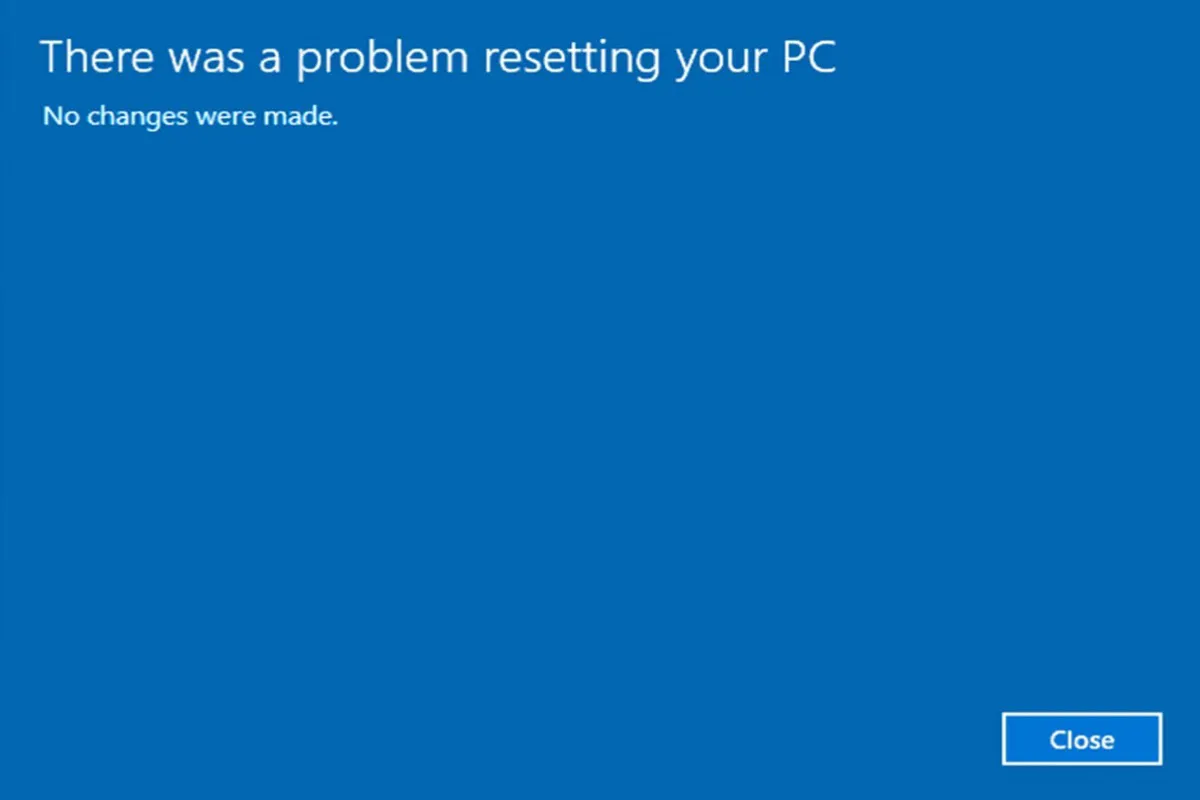
Wenn Sie feststellen, dass Ihr Windows 10 nicht zurückgesetzt werden kann, kann Ihnen dieser Beitrag helfen, es zu reparieren, wenn Sie die Meldung auf dem blauen Bildschirm erhalten, die besagt 'Es gab ein Problem beim Zurücksetzen Ihres PCs'.
Haben Sie den Fehler 0xc0000098 auf Windows 7/8/10/11 erfolgreich mit den oben genannten Methoden behoben? Wenn ja, vergessen Sie nicht, auf die unten stehenden Schaltflächen zu klicken, um sie mit Ihren Freunden zu teilen, die sie benötigen.
FAQ zum Fehlercode 0xc0000098
- QWie behebe ich den Fehler 0xc0000098?
-
A
Sie können eine Startreparatur durchführen, CHKDSK ausführen, den BCD manuell neu erstellen oder eine Systemwiederherstellung durchführen, um ihn zu beheben. Wenn diese Methoden nicht funktionieren, setzen Sie Ihren PC zurück, um ihn auf den Werkszustand zurückzusetzen.
- QWas ist der Fehlercode 0xc0000098 auf Windows 8?
-
A
Es deutet darauf hin, dass die BCD-Dateien auf Ihrem Windows verloren oder beschädigt sind, sodass Sie Ihr Windows normal starten können.